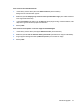HP ProtectTools - Windows Vista and Windows XP
Privacy Manager Chat History Viewer visar krypterade filer i en Privacy Manager Chat-session. Du kan
spara sessionerna genom att klicka på Save (Spara) i Privacy Manager Chat-fönstret, eller ställa in den
automatiska sparfunktionen på fliken Chat (Chatta) i Privacy Manager. I Viewer visar varje session
kontaktens namn på skärmen (krypterat) och datum och tid för sessionens början och slut. Som standard
visas sessionerna för alla e-postkonton du har ställt in. Du kan använda menyn Display history for
(Visa historik för) om du vill att enbart vissa konton ska visas.
Starta Chat History Viewer
1. Klicka på Start, Alla program och HP ProtectTools Security Manager.
2. Klicka på Privacy Manager: Sign and Chat (Privacy Manager: Signera och chatta) och klicka
sedan på Chat History Viewer.
– eller –
▲
I en chattsession: Klicka på History Viewer (Historikvisning) eller History (Historik).
– eller –
▲
På sidan "Chat Configuration" (Chattkonfiguration) klickar du på Start Live Messenger
History Viewer (Starta Live Messenger History Viewer).
Visa alla sessioner
När du visar alla sessioner visas kontaktens dekrypterade namn på skärmen för den eller de aktuella
valda sessionerna och alla sessioner inom samma konto.
1. I Chat History Viewer: Högerklicka på valfri session och välj Reveal All Sessions (Visa alla
sessioner).
2. Autentisera dig med önskad metod för säker inloggning.
Kontakternas namn visas dekrypterade.
3. Dubbelklicka på valfri session när du vill se innehållet.
Visa sessioner för ett visst konto
När du visar en session visas kontaktens dekrypterade namn på skärmen för den aktuella valda
sessionen.
1. I Chat History Viewer: Högerklicka på valfri session och välj Reveal Session (Visa session).
2. Autentisera dig med önskad metod för säker inloggning.
Kontakternas namn visas dekrypterade.
3. Dubbelklicka på den visade sessionen när du vill se innehållet.
OBS! Övriga sessioner som är krypterade med samma certifikat visar en upplåst ikon, vilket indikerar
att du kan visa de sessionerna genom att dubbelklicka på någon av dem utan ytterligare autentisering.
Sessioner som är krypterade med ett annat certifikat visar en låst ikon, vilket indikerar att ytterligare
autentisering krävs för de sessionerna innan du kan visa kontakternas namn på skärmen eller
sessionernas innehåll.
Visa ett sessions-ID
▲
I Chat History Viewer: Högerklicka på en visad session och välj View session ID (Visa sessions-
ID).
Allmänna uppgifter 45